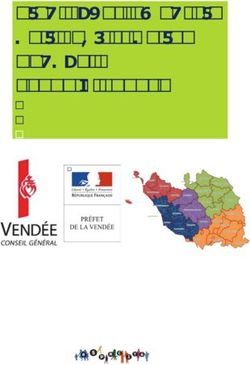Bienvenue dans le logiciel SeaTools pour Windows de Seagate
←
→
Transcription du contenu de la page
Si votre navigateur ne rend pas la page correctement, lisez s'il vous plaît le contenu de la page ci-dessous
SeaTools pour Windows
Guide d'utilisation
Copyright © 2013 Seagate Technology, LLC. Tous droits réservés.
Rév. 12 Sep 2013, v1.2.0.10
Bienvenue dans le logiciel SeaTools pour Windows de Seagate
SeaTools pour Windows est disponible en plusieurs langues (français, allemand, espagnol, italien, anglais,
portugais, japonais, chinois simplifié et chinois traditionnel). Vous pouvez sélectionner la langue de votre
choix en accédant au menu Help (Aide).
Ce fichier, ainsi que son équivalent au format PDF, sont situés dans le dossier que vous avez défini lors de
l'installation de SeaTools pour Windows (par défaut C:\Program Files\Seagate\SeaTools for
Windows\SeaTools for Windows.fr-FR.pdf), à partir duquel vous pouvez imprimer l'un ou l'autre.
Ce Guide d'utilisation contient des informations importantes sur SeaTools. Veuillez le lire dans son
intégralité avant d'utiliser ce logiciel.
SeaTools pour Windows est un outil de diagnostic complet et très simple d'utilisation, qui va vous aider à
déterminer rapidement l'état du lecteur de disque de votre disque dur externe, de votre ordinateur de bureau
ou de votre ordinateur portable. Il intègre plusieurs tests qui vont analyser les supports physiques sur votre
disque dur Seagate ou Maxtor, ainsi que sur tout disque dur de marque autre que Seagate. SeaTools pour
Windows peut être exécuté pour analyser indifféremment des disques durs internes ou externes.
Table des matières
1. Pourquoi utiliser SeaTools ?
2. Utilisation de SeaTools pour Windows
A. Préparation du système
B. Sélection des lecteurs à tester
C. Sélection des tests à exécuter
D. Abandon des tests de diagnostic
E. Affichage des fichiers journaux
F. Définition de la langue par défaut
G. Codes de test SeaTools
H. Fonctionnalités diverses
i. Sauvegarde et restauration de mots de passe FDE
ii. Recommandations pour la mise à jour du firmware
3. Tests avancés
• Mise à jour du firmware
• Download Firmware (Télécharger le firmware) (SCSI/SAS/FC)
• Format (Formater)
• Effacement des traces d'amorçage USB
• Effacement complet (SATA)
• Formatage SED Crypto (Seagate Instant Secure Erase)
4. Détection de secteurs défectueux
5. Raccourcis d'accès aux outils système
6. Numéros de série, numéros de modèle, numéros de pièce et garantie
7. Dépannage
8. Limitations et problèmes connus
SeaTools pour Windows Guide d'utilisation, Rév. 12 Sep 2013, v1.2.0.910
19. Configuration système requise (.NET 4.0)
10. Historique par version
11. Contrat de licence utilisateur
1. Pourquoi utiliser SeaTools ?
Après les tests que nous effectuons en interne, il s'avère qu'un important pourcentage des disques qui sont
retournés à Seagate pour être remplacés dans le cadre de la garantie sont des disques en parfait état de
fonctionnement, renvoyant le code « NPF » (No Problem Found, aucun problème détecté). Le renvoi d'un
disque pour une intervention sous garantie entraîne une indisponibilité de votre système et vous contraint à
conditionner et à retourner votre disque dur. Avant de renvoyer un disque dur, vous avez donc tout intérêt à
vérifier si celui-ci a vraiment besoin d'être remplacé. C'est justement en cela que cet utilitaire de diagnostic
de disque dur va vous aider, vous faisant ainsi potentiellement gagner du temps et de l'argent, et vous
permettant de préserver l'intégrité de vos données.
Voici quelques motifs types de renvoi du code NPF pour des disques durs retournés par nos clients :
* système de fichiers corrompu ;
* pilotes corrompus ;
* MBR (secteur de démarrage principal) corrompu ;
* système attaqué par un virus ou un cheval de Troie ;
* présence sur le système de logiciels espions, de publiciels ou d'enregistreurs de frappes clavier ;
* conflits matériels.
Le logiciel SeaTools de Seagate est très simple d'utilisation. Les instructions suivantes vous aideront à
l'exploiter au mieux.
2. Utilisation de SeaTools pour Windows
A. Préparation du système
Fermez toutes les autres applications avant d'exécuter un diagnostic sur le disque dur. Cela permet de
s'assurer que le lecteur sera essentiellement sollicité par SeaTools. Sinon, Windows continuera à donner
des commandes au disque afin qu'il accède à des données pour les besoins d'autres applications. Lorsque
cela se produit, SeaTools suspend temporairement sa progression tant que le disque est occupé. Il s'agit
d'une condition de routine qui n'endommage pas le disque, mais cela augmente nettement la durée des
tests SeaTools.
Les disques durs externes qui se connectent au système au moyen d'une interface USB, Firewire 1394
ou eSATA ne possèdent pas les mêmes activités de fond que le disque interne. Les disques durs internes
sont reliés à l'une de ces interfaces : SATA (Serial ATA), PATA (Parallel ATA ou IDE) , SAS (Serial-
Attached SCSI) ou SCSI. La plupart des ordinateurs fixes et portables disposent d'un disque dur interne
SATA ou PATA.
Il faudra peut-être interrompre les contrôles de gestion d'alimentation lors de tests particulièrement
longs. Une analyse complète du disque peut prendre plusieurs heures. Le lecteur fonctionne alors de façon
autonome et le système pourrait décider qu'il doit passer en mode veille ou hibernation. Les options
d’alimentation du Panneau de configuration sous Windows XP et Vista contiennent le paramètre « Turn off
hard disks » (Arrêt des disques durs), qui doit être défini sur « Never » (Jamais) au cours du test.
Il est vivement déconseillé de procéder à des tests prolongés sur un ordinateur portable qui
fonctionnerait uniquement sur batterie. Ces tests requièrent une utilisation intense du disque et
SeaTools pour Windows Guide d'utilisation, Rév. 12 Sep 2013, v1.2.0.910
2consommeront davantage de courant qu'une opération habituelle. Assurez-vous de connecter l'adaptateur
secteur pour garantir une alimentation adéquate pendant les tests.
Pour changer de langue, rendez-vous dans le menu Help (Aide) et sélectionnez l'option
Language (Langue).
B. Définition de la langue par défaut
Normalement, le logiciel détecte automatiquement la langue à appliquer, en se basant sur les
paramètres régionaux de votre système d'exploitation. Vous pouvez également définir manuellement la
langue à appliquer parmi celles prises en charge. Pour ce faire, accédez aux propriétés de l'icône
d'exécution du logiciel, puis sélectionnez l'onglet Shortcut (Raccourci). Le champ « Target: » (Cible) doit
déjà spécifier le chemin d'accès et le nom de l'application. Il vous suffit d'y ajouter un espace et l'un des
identifiants de langue ci-après afin de modifier la langue par défaut du logiciel.
Identifiants de langue :
Anglais (États-Unis) 1033
Allemand 1031
Français 1036
Italien (Italie) 1040
Espagnol (Espagne) 3082
Portugais (Brésil) 1046
Chinois (simplifié) 2052
Chinois (traditionnel) 1028
Japonais 1041
Coréen 1042
Vietnamien 1066
Russe 1049
Thaï 1054
SeaTools pour Windows Guide d'utilisation, Rév. 12 Sep 2013, v1.2.0.910
3"C:\Program Files\Seagate\SeaTools for Windows\SeaToolsforWindows.exe" 3082
entraîne l'exécution de SeaTools en espagnol.
C. Sélection des lecteurs à tester
Une fois SeaTools chargé, l'interface répertorie les différents périphériques de stockage détectés sur
votre système. Sélectionnez le disque dur que vous souhaitez tester en cochant la case en regard des
informations sur le disque. Cet écran affiche également des informations sur les disques comme le numéro
de modèle et le numéro de série. Les numéros de modèle des disques durs internes Seagate commencent
par les lettres « ST ». Les numéros de modèle des disques Maxtor commencent par le mot MAXTOR. Les
disques durs externes peuvent comporter un descriptif tel que « FreeAgent » ou « OneTouch » dans la
colonne Model number (Numéro du modèle). Les numéros de série Seagate se composent de huit
caractères alphanumériques. L'icône des modèles de disque Seagate et Maxtor représente un disque doré.
L'icône des disques non-Seagate représente un disque argenté. Le numéro de série bleu indique le
périphérique de démarrage.
Vous pouvez sélectionner plusieurs lecteurs à tester. Ceux-ci seront alors testés simultanément. Vous
pouvez également lancer des tests sur des lecteurs alors que d'autres sont déjà en cours d'exécution sur un
ou d'autres lecteurs.
Assurez-vous en tout cas de bien choisir le bon lecteur !
SeaTools pour Windows Guide d'utilisation, Rév. 12 Sep 2013, v1.2.0.910
4D. Sélection des tests à exécuter
Un menu des tests de diagnostic possibles s'affiche. À l'exception du test Long Generic (Générique
long), qui permet de réparer des secteurs sur des disques durs externes reliés par une interface USB, tous
les autres Basic Tests (Tests basiques) sont des tests effectués en lecture seule, qui n'altèrent en rien vos
données. Sélectionnez les tests que vous souhaitez réaliser. Le test démarre immédiatement. Les options
de réparation rapide et de réparation en profondeur de tous les problèmes réparent également les secteurs
sur les disques SATA pris en charge par Seagate. Reportez-vous à l'écran des propriétés de réparation des
disques SATA ci-dessous.
Voici les différents tests proposés :
• Réparation rapide Réparation rapide et en profondeur de tous
les problèmes
• SMART Check (Vérification S.M.A.R.T.)
• Short Drive Self Test (Auto-test du disque court) Nécessite de 20 à 90 secondes
• Drive Information (Informations sur le disque) Peut être enregistré dans le fichier journal
• Short Generic (Générique court) Test en trois parties
• Long Generic (Générique long) Progression affichée par incréments de
1 %, option de réparation de secteurs pour les disques durs externes proposant une connexion USB
• Advanced Tests (Tests avancés) Voir section 3 ci-après
Le logiciel affiche « Test Unavailable » (Test indisponible) si les ressources associées sont indisponibles.
Ainsi, le test Short Drive Self Test (Auto test du disque court) peut ne pas être compatible avec tous les
disques durs externes proposant une connexion USB.
SeaTools pour Windows Guide d'utilisation, Rév. 12 Sep 2013, v1.2.0.910
5Avec les options de réparation rapide et en profondeur de tous les problèmes, vous devez appuyer sur la
touche F8 pour accepter que SeaTools pour Windows tente de réparer les secteurs défectueux et illisibles
détectés. Il est important de savoir que lorsqu'un secteur est défectueux et illisible, toutes ses données sont
déjà perdues. Pour plus d'informations à ce sujet, reportez-vous à la section 4, Rubrique d'aide : Détection
de secteurs défectueux.
Lorsque vous lancez le test « Short Drive Self Test » (Auto-test du disque court), la plupart des disques
exécutent une routine détaillée de diagnostic qui est intégrée au firmware du disque dur. L'auto-test du
disque ne présente absolument aucun risque pour vos données.
Il est adapté à la plupart des situations. Prévoyez d'exécuter le test Generic long (Générique long) ou le
DST (Auto-test du disque long), qui lit chaque secteur du disque, lorsque vous avez besoin d'un test plus
complet.
Les tests longs demandent du temps. Comme ils lisent chaque secteur du disque, leur durée
d'exécution dépend de la vitesse et de la capacité du disque dur. Le test des disques à la capacité la plus
élevée dure souvent 2 à 4 heures. Vous pouvez abandonner le test à tout moment sans endommager le
disque, mais dans ce cas, le disque ne sera pas entièrement testé.
SeaTools pour Windows Guide d'utilisation, Rév. 12 Sep 2013, v1.2.0.910
6Le test « Short Generic » (Générique court) s'exécute sur les disques durs internes et externes. Il se
décompose en trois phases : l'analyse externe, l'analyse interne et la lecture aléatoire.
Le test « Long Generic » (Générique long) s'exécute sur les disques durs internes et externes. Il analyse
l'intégralité du disque, du premier jusqu'au dernier secteur. Du fait de son exhaustivité, ce test peut prendre
plusieurs heures. Vous pouvez cependant l'abandonner à tout moment. Le test renvoie une erreur et
s'arrête dès lors qu'un secteur défectueux est détecté sur un disque dur interne.
Dans le cas des disques durs externes USB, le test « Long Generic » (Générique long) propose une
option permettant de réparer des secteurs. Pour plus d'informations, reportez-vous à la section 4,
« Détection de secteurs défectueux ». Si vous choisissez l'option « Repair None » (Réparer rien), le test
« Long Generic » (Générique long) analyse l'intégralité du lecteur et se contente de répertorier dans le
fichier journal tous les secteurs illisibles.
Les données sont stockées dans des secteurs, chacun d'eux ayant une capacité de 512 octets. Le test
« Long Generic » (Générique long) avec la réparation de secteurs sur disque USB activée permet de ne
réparer que les différents secteurs défectueux. Lorsqu'un secteur de 512 octets est illisible, toutes les
données qui y étaient stockées sont d'ores et déjà perdues. Dans le cas d'un lecteur avec un large espace
disque disponible, il y a des chances que le ou les secteurs illisibles soient vides et non utilisés. Si vous
choisissez l'option « Repair All » (Réparer tout), le test « Long Generic » (Générique long) analyse
l'intégralité du lecteur une fois que vous avez appuyé sur la touche F8, et tente de réparer les secteurs
illisibles. Si un secteur ne peut pas être réparé, alors le test renvoie une erreur et s'arrête. Consultez dans
ce cas le fichier journal pour obtenir la liste des secteurs illisibles.
Avis de non-responsabilité : Seagate Technology, LLC décline toute responsabilité relative à la perte des
données de l'utilisateur.
E. Abandon des tests de diagnostic
SeaTools réalise un test sans aucun danger pour les données, sur le disque dur ou le périphérique
sélectionné, afin d'y détecter d'éventuels dysfonctionnements. Les tests longs peuvent être abandonnés à
tout moment. Cliquez pour ce faire sur l'icône « Abort Tests » (Abandon des tests) dans la barre de menus.
F. Synthèse des résultats et affichage des fichiers journaux
SeaTools pour Windows Guide d'utilisation, Rév. 12 Sep 2013, v1.2.0.910
7Suite à l'exécution d'un test de diagnostic, un fichier journal est enregistré pour chaque lecteur testé
dans le sous-dossier SeaTools for Windows situé dans Program Files/Seagate. Pour afficher ces journaux,
notez le numéro de série du lecteur, puis cliquez sur le menu Help (Aide) et sélectionnez View Log File (Voir
le journal d'événements).
Les résultats possibles sont les suivants : - Passé - Échec - Abandonner
En règle générale, le résultat des tests SeaTools pour Windows sera Passé. Le fait que le lecteur soit
en mesure de démarrer le système d'exploitation Windows indique que celui-ci est relativement sain.
SeaTools pour Windows est un outil de test très utile pour vérifier si le disque dur est à l'origine d'un
problème sur le système. Un disque peut être parfaitement sain tout en contenant des données corrompues.
En pareil cas, les données concernées doivent être réparées, réinstallées ou bien réenregistrées.
IMPORTANT : si des secteurs défectueux (problème d'adressage de bloc logique, ou LBA) sont détectés
lors du test Short Drive Self Test (Auto-test du disque court), alors le test de diagnostic s'arrête en renvoyant
le résultat ÉCHEC et un code de test SeaTools est généré. (Voir section G. ci-après.)
Si vous testez un disque dur interne PATA (IDE) ou SATA, nous vous recommandons d'exécuter le test long
dans la version autoexécutable de SeaTools, SeaTools pour DOS, qui permet dans la plupart des cas de
réparer les secteurs défectueux. Une image disque au format ISO du CD autoexécutable de SeaTools pour
DOS a été intégrée à ce logiciel et est accessible ici :
SeaTools pour Windows Guide d'utilisation, Rév. 12 Sep 2013, v1.2.0.910
8C:\Program Files\Seagate\SeaTools for Windows\SeaToolsDOS223ALL.ISO. Pour savoir comment graver
une image disque au format ISO, reportez-vous à cette page sur notre site :
http://knowledge.seagate.com/articles/fr/FAQ/201431fr
Si vous testez un disque dur externe USB, nous vous recommandons d'exécuter le test Long Generic
(Générique long) dans cette application Windows, qui permet de réparer des secteurs défectueux sur les
disques USB.
Si le logiciel SeaTools pour Windows indique le résultat ÉCHEC et que vous avez tenté de réparer les
secteurs en procédant comme indiqué ci-dessus, alors vous devez vérifier la validité de la garantie de votre
périphérique. Pour vérifier la validité de garantie de produits Seagate et Maxtor, passez par le site Web
Seagate. Vous devrez saisir le numéro de série du disque dont la garantie doit être vérifiée. Les pages de la
garantie Seagate sont accessibles à cette adresse : http://www.seagate.com/fr/fr/support/warranty-and-
returns/
G. Codes de test SeaTools
Une icône File Info (Informations de l'échec) s'affiche lorsque SeaTools pour Windows détermine
l'échec d'un lecteur à un test de validité de garantie :
Un clic sur cette icône affiche une fenêtre contenant trois onglets relatifs au problème : l'un propose des
informations sur l'échec du test, l'autre une vérification de la garantie via le code de test SeaTools et le
dernier l'affichage du fichier journal avec les résultats du test. Voici un exemple type :
SeaTools pour Windows Guide d'utilisation, Rév. 12 Sep 2013, v1.2.0.910
9Les codes de test SeaTools reposent sur le type de test non concluant, ainsi que sur le numéro de série du
produit. De ce fait, il n'existe pas deux codes identiques. Le système d'émission en ligne de numéro de
retour (RMA) utilise le code de test SeaTools afin de faciliter l'échange de votre produit. Ce code indique à
Seagate que le lecteur est effectivement défectueux, éliminant quasiment toute probabilité de retour d'un
lecteur valide.
Lorsque vous demandez à retourner un lecteur à Seagate via le processus en ligne Services de garantie,
vous devez spécifier dans le formulaire le numéro de série de votre disque dur, son numéro de modèle ainsi
que le code de test SeaTools. Les produits externes USB, tels que les modèles FreeAgent et OneTouch, ne
disposent pas de numéro de modèle commençant par ST. Ils disposent à la place d'un numéro de pièce,
imprimé sur le boîtier en plastique du disque dur. C'est ce numéro que vous devez spécifier pour retourner
un disque dur externe USB.
H. Fonctionnalités diverses
Sauvegarde et restauration de mots de passe FDE : (menu Help (Aide), Outils FDE) Le cryptage via
la technologie FDE (Full Disk Encryption, cryptage de l'intégralité du disque) repose sur un système de mots
de passe. Cette fonctionnalité n'est disponible que si un disque FDE est détecté dans le système. Un écran
s'affiche alors, vous demandant de définir un mot de passe pour le disque dur, ainsi que vos réponses à
différentes « challenge questions » (questions secrètes). Le fichier de sauvegarde du mot de passe est
enregistré sur le disque dur, avec l'extension .PWB. Il est conseillé d'enregistrer une copie de ce fichier sur
un support de stockage externe. L'option Restore (Restauration), utile en cas d'oubli du mot de passe, vous
demande de saisir les réponses précises que vous avez spécifiées pour les questions secrètes, afin de vous
identifier comme l'auteur du mot de passe et de vous le communiquer.
SeaTools pour Windows Guide d'utilisation, Rév. 12 Sep 2013, v1.2.0.910
10Recommandations pour la mise à jour du firmware : Seagate vous recommandera de temps à autre
de procéder à une mise à jour du firmware pour des modèles de disque dur spécifiques. L'écran suivant
s'affiche si SeaTools pour Windows détecte des versions de modèle et de firmware pour lesquelles une
mise à jour de firmware est disponible :
Cliquez sur le lien de vérification du numéro de série pour vérifier si une mise à jour de firmware est
préconisée pour votre disque dur.
3. Tests avancés
SeaTools pour Windows prend en charge différents types de disques durs. Ils peuvent exploiter
différentes interfaces (SATA, PATA, USB, Firewire 1394, eSATA, SAS, SCSI et la technologie Fibre
Channel, plus restreinte), ainsi que différents systèmes (intégrés aux ordinateurs de bureau et à certains
serveurs, ou exploités en disques durs externes). Les disques durs SAS et SCSI sont principalement utilisés
dans les serveurs réseau, et présentent des conditions de prise en charge complémentaires qui sont
disponibles en accédant à l'onglet Advanced Tests (Tests avancés). Ces options ne sont d'aucune utilité
pour les disques durs internes des ordinateurs de bureau ou les disques durs externes. Elles peuvent
entraîner, ou entraîneront forcément, la destruction de données sur les disques durs SCSI et SAS. De ce
fait, les tests avancés ne doivent être utilisés que par des opérateurs système hautement qualifiés. Les
contrôleurs RAID ne sont généralement pas pris en charge dans SeaTools pour Windows. En effet, le
logiciel de gestion RAID isole les différents lecteurs, empêchant leur accès direct.
Avis de non-responsabilité : Seagate Technology, LLC décline toute responsabilité relative à la perte des
données de l'utilisateur.
SeaTools pour Windows Guide d'utilisation, Rév. 12 Sep 2013, v1.2.0.910
11Voici les options proposées dans les tests avancés :
• Mise à jour du firmware SeaTools envoie le numéro de série du disque sélectionné sur
une page Web Seagate appelée Recherche de téléchargements. Vous pouvez utiliser cet outil en
ligne pour déterminer si une nouvelle mise à jour du firmware est disponible pour votre disque ou
votre périphérique de stockage.
• Download Firmware (Télécharger le firmware) (SCSI/SAS/FC) En ce qui concerne le
téléchargement de firmware pour les disques durs SAS et SCSI, les fichiers associés sont de type
.LOD ou .SEA. Ces fichiers doivent être copiés dans le dossier SeaTools for Windows. (Astuce :
sous Vista, assurez-vous de copier les fichiers en étant connecté en tant que Administrator
(Administrateur), sinon ils ne seront pas visibles.)
• Format (Formater) (formatage effectué par défaut avec une taille de bloc de 512 octets)
• Effacement des traces d'amorçage USB inscrit des zéros au début du disque USB
(pendant approximativement 5 secondes). Toutes les données seront perdues. Utilisez cette
fonction d'effacement pour supprimer une partition et un format précédents sur le disque USB. Suite
à son utilisation, le disque apparaît comme vide et non alloué au système d'exploitation.
L'effacement complet inscrit des zéros dans tous les secteurs du disque. Plusieurs heures sont
nécessaires afin de terminer un effacement complet, qui peut être abandonné à tout moment.
• Effacement complet (SATA) L'effacement complet inscrit des zéros dans tous les secteurs
du disque. Plusieurs heures sont nécessaires afin de terminer un effacement complet, qui peut être
abandonné à tout moment. Le disque de démarrage ne doit pas apparaître dans la liste comme
étant un choix disponible. La détection du disque de démarrage est parfois difficile, aussi assurez-
vous que le disque de démarrage n'est ni disponible ni sélectionné.
• Formatage SED Crypto Effacement sécurisé instantané des disques avec autochiffrement.
Ce menu s'affiche si le disque prend en charge le cryptage matériel. Comme pour l'effacement
complet, cette fonctionnalité supprime définitivement l'accès à toutes les données utilisateur
stockées sur le disque. Cette opération, qui dure moins d'une minute, consiste en fait à effacer la clé
SeaTools pour Windows Guide d'utilisation, Rév. 12 Sep 2013, v1.2.0.910
12de cryptage du disque. Les disques SAS et SATA sont tous les deux pris en charge. En revanche,
le disque de démarrage ne doit pas figurer parmi les options disponibles.
Attention : La détection du disque de démarrage est parfois difficile. Aussi, il convient de s'assurer que
le disque de démarrage n'est pas sélectionné.
Une fois cette option sélectionnée, l'utilisateur est invité à saisir le mot de passe PSID (ID de
sécurité physique) indiqué sur l'étiquette du disque. Il s'agit d'une suite de 32 chiffres et lettres
majuscules en haut de l'étiquette. Ce mot de passe ne doit inclure aucun espace. Il peut également
être lu par un lecteur de code-barres 2D.
Pour en savoir plus sur la fonctionnalité d'effacement sécurisé instantané Seagate, rendez-vous sur
le site Web Seagate Secure.
• Sanitize Erase Write zeros to all user data sectors on the SATA drive including unallocated and
cache sectors. This command is mostly found on SSD drives.
4. Détection de secteurs défectueux
IMPORTANT : veuillez prendre connaissance de l'intégralité des informations suivantes au sujet des options
à votre disposition en ce qui concerne les secteurs défectueux détectés.
Un secteur défectueux est une petite zone de 512 octets sur le disque dur, qui présente des erreurs
empêchant d'accéder correctement à son contenu. De nouveaux secteurs défectueux, parfois appelés
défauts nouveaux, sont souvent dus à certains types de dommages physiques. Si un fichier ou un dossier
est inscrit sur le disque en utilisant ce secteur, il va être incomplet ou corrompu car les octets
correspondants ne peuvent être lus.
SeaTools pour Windows Guide d'utilisation, Rév. 12 Sep 2013, v1.2.0.910
13**** REMARQUE **** Les informations suivantes s'appliquent uniquement aux disques durs Seagate
Technology ou Maxtor.
Lorsque SeaTools détecte un secteur défectueux pendant l'analyse du disque, il affiche un décompte de ces
secteurs.
Les secteurs défectueux sont souvent des secteurs non utilisés. Si l'un d'eux est utilisé, le fichier qui y est
stocké s'en trouve incomplet ou corrompu. Si un secteur défectueux correspond à un dossier ou à
l'arborescence d'un répertoire, alors les liaisons vers les fichiers et sous-dossiers peuvent elles aussi être
inopérantes.
Vous devez évaluer avec précaution l'importance que revêtent vos données. Dans le cas d'un secteur
illisible correspondant à un fichier ou un dossier primordial pour vous, vous aurez peut-être tout intérêt à
solliciter des services professionnels de récupération de données, qui pourront éventuellement restaurer ces
données altérées. En pareil cas, assurez-vous de sélectionner l'option NONE (RIEN) afin de lancer une
analyse sans qu'aucune tentative de réparation des secteurs ne soit effectuée par SeaTools.
Si vous estimez que le fichier ou le dossier concerné est remplaçable, que celui-ci a déjà été sauvegardé ou
tout simplement qu'il n'a que peu d'importance, vous pouvez alors paramétrer SeaTools de sorte qu'il tente
de réparer le secteur défectueux.
Les disques durs modernes disposent d'une fonction de sécurité intrinsèque : la réservation de « secteurs
de remplacement », permettant d'y réaffecter des données. En règle générale, les secteurs présentent des
difficultés de lecture bien avant qu'ils ne deviennent totalement illisibles. Dans ce cas, les octets de données
concernés sont préservés et transférés vers les secteurs de remplacement, dans le cadre d'une
réaffectation de secteurs. De la même manière, lorsqu'un disque dur écrit des données et qu'il rencontre un
problème, son firmware met de côté le secteur incriminé et active un secteur de remplacement avant
d'indiquer que l'opération d'écriture a réussi.
Si vous autorisez SeaTools à tenter de réparer un secteur défectueux, le logiciel essaie d'écrire une suite de
zéros de 512 octets sur le secteur concerné. Cette action facilite généralement la tâche du firmware du
disque dur, qui met de côté le secteur incriminé et active un secteur de remplacement.
Remarque : Seagate Technology, LLC décline toute responsabilité relative à la perte des données de
l'utilisateur.
5. Raccourcis d'accès aux outils système
Bien souvent, votre disque dur va se révéler parfaitement sain et passer avec succès les tests de SeaTools
pour Windows. Le problème se situera alors très certainement au niveau du système. Pour découvrir
l'origine du problème, vous devrez peut-être accéder à divers outils Microsoft, tels que le Gestionnaire de
périphériques. SeaTools pour Windows propose des raccourcis bien pratiques permettant d'accéder
facilement à certains des outils système Microsoft les plus utilisés dans les procédures de dépannage.
Seagate n'assure en revanche aucun support technique concernant les outils système Microsoft.
SeaTools pour Windows Guide d'utilisation, Rév. 12 Sep 2013, v1.2.0.910
146. Numéros de série, numéros de modèle, numéros de pièce et garantie
Vous pouvez vérifier en ligne la validité de la garantie de votre produit Seagate, à cette adresse :
http://support.seagate.com/customer/fr-fr/warranty_validation.jsp
Le formulaire en ligne requiert la saisie du numéro de série du produit, ainsi que de son numéro de modèle
OU son numéro de pièce. Le numéro de série et le numéro de modèle sont généralement affichés dans
l'écran principal de SeaTools pour Windows. SeaTools pourra exceptionnellement ne pas être en mesure de
récupérer ces numéros, en raison d'une incompatibilité du système ou de certains composants, ou bien d'un
dysfonctionnement du produit Seagate.
Vous pouvez aussi récupérer ces informations, ainsi que le numéro de pièce, en consultant l'étiquette
placée sur le dessus d'un disque dur interne ou sur le boîtier d'un disque dur externe. Les numéros de série
Seagate adoptent la syntaxe suivante : mention « S/N: » suivie de 8 caractères alphanumériques. Les
numéros de modèle commencent par les lettres ST, pour les disques durs internes, ou d'un identifiant tel
que FreeAgent, pour les disques durs externes. Les numéros de pièce se composent de 6 caractères
alphanumériques, d'un tiret et de 3 chiffres. Exemple : P/N: 1A2345-678
La procédure en ligne de vérification de la garantie peut indiquer que votre produit Seagate est classé
comme un composant OEM. Cela signifie que le disque dur a été vendu à un fabricant d'ordinateurs, appelé
intégrateur, qui l'a utilisé pour assembler une configuration informatique. Dans ce cas, c'est cet intégrateur
qui est responsable de toutes les opérations relatives à la garantie et au support technique concernant le
disque dur.
7. Dépannage
SI VOUS DEVEZ NOUS APPELER
- Si vous appelez afin de signaler un problème, merci de nous fournir le maximum d'informations possible.
Merci donc de préparer les informations suivantes, dans la mesure du possible :
Quand le problème se produit-il ? Lors du démarrage du système de diagnostic ? Lors des tests de disque
dur ? À la fermeture de SeaTools ?
- Le problème peut-il être reproduit à répétition ? Si oui, veuillez décrire les étapes à suivre pour le
reproduire.
SeaTools pour Windows Guide d'utilisation, Rév. 12 Sep 2013, v1.2.0.910
15- Quelle est votre configuration système ? Répertoriez les détails de votre
système tel qu'il était lors du test. Éléments à mentionner :
- fabricant de l'ordinateur, modèle, type de processeur et quantité de mémoire ;
- disques durs (internes et externes) reliés au
système, en spécifiant le fabricant, le modèle, la capacité et le type ;
- fabricant et modèle des contrôleurs de disque dur ;
- fabricant et modèle de la carte graphique ou du circuit graphique intégré ;
- cartes additionnelles, notamment cartes son et cartes multimédias ;
- périphériques connectés (souris, périphérique de sauvegarde sur bande, imprimante, etc.).
8. Limitations et problèmes connus
• Les versions longue et courte du test Drive Self Test (Auto-test du disque) peuvent ne pas prendre
en charge le bouton Abort Tests (Abandon des tests) sur certains systèmes. Le test court ne
prendra en aucun cas plus de 90 secondes et doit s'achever rapidement. Le test long, en revanche,
peut prendre plusieurs heures. La commande Redémarrer de Windows permet en dernier recours
d'abandonner le test Long DST (Auto-test du disque long) si celui-ci prend trop de temps.
• SeaTools peut ne pas détecter ou accéder à certains disques durs si le CMOS est désactivé pour
ces disques.
• SeaTools pour Windows ne peut pas détecter de disque dur complètement hors service. Le logiciel
ne renverra aucun nom de fabricant, nom de modèle ou code d'erreur. Si le disque dur est encore
sous garantie, vous pouvez contacter le fournisseur de votre système.
• SeaTools peut ne pas détecter les différents disques durs reliés à des contrôleurs RAID.
• Windows Vista intègre de nouveaux niveaux de contrôles de sécurité et d'authentification. En
fonction de vos paramètres de sécurité, vous devrez peut-être exécuter SeaTools pour Windows en
étant connecté en tant qu'Administrateur.
• La police ARIALUNI.TTF est indispensable pour lancer SeaTools avec une interface localisée dans
l'une des langues asiatiques.
N'hésitez pas à consulter fréquemment le site http://www.seagate.com pour découvrir les nouvelles versions
et les mises à jour du logiciel SeaTools pour Windows, ainsi que les mises à jour apportées à la Foire Aux
Questions (FAQ). Seagate continuera d'optimiser ce logiciel en y ajoutant régulièrement de nouvelles
fonctionnalités et possibilités.
9. Configuration système requise
• Windows XP 32 bits ou 64 bits, ou une version ultérieure de Windows
• Microsoft .NET Framework v4.0, disponible au téléchargement (environ 48 Mo) sur
www.microsoft.com. Faites une recherche dans le site avec le mot-clé .NET 4.0 ou rendez-vous
directement sur cette page :
http://www.microsoft.com/download/en/details.aspx?id=17718
• Microsoft Visual C++ 2010 Redistributable (inclus avec le fichier d'installation de SeaTools pour
Windows)
• Carte ou circuit graphique compatible VGA 1 024 x 768, ou résolution supérieure
• Police ARIALUNI.TTF, indispensable pour lancer SeaTools avec une interface localisée dans l'une
des langues asiatiques
10. Historique par version
v1.1.0.3 09 mars 2007 Première version publique de SeaTools pour Windows.
SeaTools pour Windows Guide d'utilisation, Rév. 12 Sep 2013, v1.2.0.910
16v1.1.0.7 12 avril 2007 Première version publique multilingue de SeaTools pour Windows.
v1.1.0.15 17 septembre 2007 Prise en charge du chipset SATA et de nouvelles langues (chinois
et japonais).
v1.1.0.18 06 mai 2008 Homogénéisation des états des boutons avec les tâches à réaliser.
Affichage de la taille de la mémoire cache, des heures de fonctionnement et de la
température dans les informations d'identification. Le test Short Generic Test (Générique
court) peut simuler le test Drive Self Test (Auto-test du disque). Affichage des informations
d'identification USB, pour les chipsets pris en charge. Compatibilité avec Windows XP 64
bits et Vista 64 bits. Meilleure réactivité des commandes d'abandon. Corrections apportées
aux kits de langues. Possibilité de définir la langue par défaut via l'exécution en ligne de
commande. Nouveaux correctifs de compatibilité pour les chipsets nVidia et les mémoires
Intel Turbo.
v1.1.0.19 08 juin 2008 Prise en charge des disques durs SAS et SCSI pour les commandes
Inquiry (Enquête), Firmware Download (Télécharger le firmware) et Format (Formater).
v1.1.0.20 03 septembre 2008 Affichage d'informations concernant les disques eSATA, possibilité
d'abandonner un auto-test sur disque SCSI. Ajout d'un lien vers les services Seagate.
v1.1.0.21 01 octobre 2008 Affichage des numéros de série des disques durs USB tels qu'ils
apparaissent sur les boîtiers des disques durs externes Seagate. Ces numéros de série
sont ceux nécessaires pour un échange sous garantie. Correction du problème de barre de
progression ne reflétant pas l'avancée effective du test.
v1.1.1.0 10 décembre 2008 Ajout du menu System Tools (Outils de système). Ajout d'une
fonctionnalité de réparation de secteur sur disques durs externes USB de marque Seagate
et Maxtor.
v1.2.0.0 26 mars 2009 Ajout d'une fonctionnalité de sauvegarde de mot de passe pour les disques
FDE. Ajout d'une fonctionnalité de contrôle de firmware pour les modèles SATA Barracuda
7200.11 et Barracuda ES.2, signalant la disponibilité d'une mise à jour du firmware.
v1.2.0.1 20 octobre 2009 Ajout du code de test SeaTools en cas d'échec du test de validité
de la garantie. Le code de test SeaTools doit être spécifié pour demander un numéro de
retour (RMA).
v1.2.0.2 27 avril 2010 Ajout du coréen. Toutes les sections sont entièrement traduites. Ajout des
guides d'utilisation traduits (fichiers PDF).
v1.2.0.3 30 mai 2010 Ajout de la fonction d'effacement des traces d'amorçage sur le disque USB au
menu Tests avancés.
v1.2.0.4 28 juillet 2010 Ajout du vietnamien, du russe et du thaïlandais.
v1.2.0.5 18 novembre 2010 Ajout de la fonction d'effacement complet du disque USB. Ajout d'une
erreur de dépassement de délai du test long pour les disques avec un nombre de tentatives
trop élevé. Ajout d'une mise à jour du journal SMART. Suppression de l'auto-test du disque
long. Nouveau contrat de licence utilisateur.
v1.2.0.6 15 octobre 2011 Ajout des tests de résolution rapide et en profondeur de tous les problèmes
pour les disques internes. Remplissage de zéros pour effacer tout disque SATA autre que le
disque de démarrage. Décompte du temps restant pour les tests longs. Nouveau
vérificateur de firmware. Vérification des dernières mises à jour de SeaTools.
v1.2.0.7 24-Aug-2012 User Interface clean up. Windows 8 compatibility fixes. SSD % Endurance
added to Drive Info. Limit on max number defects fixed on USB interface. Cryptographic
erase on Seagate Self-Encrypting Drives (Instant Secure Erase).
v1.2.0.8 20-Nov-2012 USB3 compatibility fixes. Cryptographic erase on Seagate Self-Encrypting
Drives (Instant Secure Erase) now supported on most Seagate USB adapters.
v1.2.0.9 31-Mar-2013 USB testing more robust due to change in underlying architecture. Better
detection and test implementation of SATA on SAS adapters. Added the Sanitize Erase test
for SATA SSD drives (Seagate and non-boot only). S.M.A.R.T. Check now available for
USB drives.
v1.2.0.10 Updated SSD Usage language, Fixed Short DST not showing up for SAS drives, Added the
scroll bar to the drive window. Made the application re-sizable and maximizable.
SeaTools pour Windows Guide d'utilisation, Rév. 12 Sep 2013, v1.2.0.910
1711. Contrat de licence utilisateur
CONTRAT DE LICENCE DE LOGICIEL
SEAGATE
MERCI DE BIEN VOULOIR LIRE ATTENTIVEMENT CE CONTRAT DE LICENCE DE
LOGICIEL (CI-APRÈS LE “CONTRAT”). LE FAIT D'ACCEPTER LES TERMES DUDIT
CONTRAT EN COCHANT "J'ACCEPTE", AINSI QUE TOUT DÉBUT DE
TÉLÉCHARGEMENT, MISE EN PLACE, INSTALLATION OU UTILISATION DE TOUT OU
PARTIE DE CE PRODUIT (EN CE COMPRIS, DE FAÇON NON LIMITATIVE, LE LOGICIEL
ET LES FICHIERS Y-RELATIFS (CI-APRÈS LE « LOGICIEL »), LE MATÉRIEL
INFORMATIQUE (CI-APRÈS LE « MATÉRIEL »), LE(S) DISQUE(S), LES CD-ROMS, ET
TOUT AUTRE SUPPORT) (DENOMMES ENSEMBLE LE « PRODUIT »), VAUDRA
ACCEPTATION PAR VOUS ET VOTRE SOCIETE, LE CAS ECHEANT (CI-APRÈS
« VOUS ») DE L’ENSEMBLE DES CONDITIONS DE CE CONTRAT. SI VOUS VOUS
PROCUREZ CE PRODUIT POUR L'USAGE PAR VOTRE SOCIETE, VOUS DECLAREZ QUE
VOUS ETES UN REPRESENTANT AUTORISE DE LA SOCIETE QUI DISPOSE DU
POUVOIR D'ENGAGER LA SOCIETE AU TITRE DE CE CONTRAT. SI VOUS N'ACCEPTEZ
PAS LES TERMES DE CE CONTRAT, NE COCHEZ PAS "J'ACCEPTE", NE COMMENCEZ
PAS LE TÉLÉCHARGEMENT, LA MISE EN PLACE, L’INSTALLATION OU
L’UTILISATION DU LOGICIEL.
1. Propriété. Seagate Technology LLC (ci-après “Seagate”) et ses fournisseurs sont propriétaires
du Logiciel et de tous droits de propriété intellectuelle y afférant, et lesquels droits font l'objet d'une
concession de licence au titre de ce Contrat, et pas d'une cession. La structure, l’organisation et le
code du Logiciel sont des secrets commerciaux et des informations confidentielles d’une valeur
SeaTools pour Windows Guide d'utilisation, Rév. 12 Sep 2013, v1.2.0.910
18commerciale certaine appartenant à Seagate et à ses fournisseurs. Le Logiciel est protégé par la loi,
en ce compris, notamment, les lois sur le droit d’auteur, française et étrangères, et par les
stipulations des traités internationaux. Le terme « Logiciel » n'inclut pas les « Logiciels tiers » ni ne
s'y réfère. On entend par « Logiciel tiers » certains logiciels, dont la licence a été cédée à Seagate
par des tiers, pouvant accompagner la version spécifique du Logiciel pour laquelle vous détenez
une licence. En règle générale, le Logiciel tiers n'est pas régi par les conditions établies ci-après,
mais est soumis aux différents termes et conditions imposés par les concédants de licence d'un tel
Logiciel tiers. Les conditions d'utilisation du Logiciel tiers sont soumises à et sont régies par les
conditions de licence respectives, nonobstant que l'utilisation du Logiciel tiers soit également régie
par les Sections 1, 5 et 6 du présent Contrat. Vous pouvez identifier et visualiser les licences
correspondantes et/ou les dispositions d'un tel Logiciel tiers pour le Logiciel en votre possession
conformément au présent EULA à l'adresse http://www.seagate.com/www/fr-
fr/support/downloads/. Vous acceptez de respecter les termes et conditions contenus dans toute
licence de Logiciel tiers eu égard au Logiciel tiers en question. Le cas échéant, vous pouvez trouver
les URL des sites, où il est possible d'obtenir le code source pour le Logiciel tiers, à l'adresse
http://www.seagate.com/www/fr-fr/support/downloads/.
2. Licence sur le Produit. Seagate vous concède, à condition que vous respectiez les conditions
stipulées au présent Contrat, une licence limitée, personnelle, non-exclusive et non-transférable,
pendant la durée de la protection légale, afin d’installer et d’utiliser une (1) copie du Logiciel sur un
(1) appareil situé dans vos locaux, pour une utilisation interne, aux fins décrites dans la
documentation relative au Produit. L’utilisation des logiciels appartenant à des tiers et inclus sur le
CD ou sur d'autres supports fournis avec le Produit, pourra être régie par d’autres conditions
stipulées dans des contrats de licence distincts du présent Contrat ou dans les fichiers « Lisez-Moi »
inclus sur le CD ou sur d'autres supports fournis avec le Produit. Le Logiciel comprend des
éléments qui vous permettent d'associer et d'utiliser certains services fournis par des tiers (ci-après
dénommés « Services tiers »). En vue d'utiliser des Services tiers, vous devez accepter le
fournisseur de services tiers en question. Sauf stipulation expresse des présentes, ce Contrat ne vous
confère aucun droit de propriété intellectuelle sur le Produit, et tous droits qui ne sont pas
expressément accordés au titre des présentes sont réservés à Seagate et à ses fournisseurs.
2.1 Le Logiciel. Vous êtes également autorisé(e)(s) à faire une copie unique du Logiciel aux
fins exclusives de sauvegarde et de reprise après sinistre (disaster recovery). Vous ne pourrez pas
altérer ou modifier le Logiciel ni créer un nouveau programme d’installation pour le Logiciel. Le
Logiciel est concédé et distribué par Seagate pour l’utilisation avec ses seuls produits d'archivage
Seagate, et ne pourra être utilisé avec un produit d'archivage qui n’est pas de Seagate.
3. Limitations. Vous ne pourrez pas :
a. Créer d’œuvres dérivées du Produit ou de toute partie ou composant de ce dernier,
y-compris, de façon non limitative, le Logiciel ;
b. Reproduire le Produit en tout ou partie ;
c. Vendre, céder, concéder une licence, divulguer ou transférer de toute autre manière
ou rendre disponible le Produit, en tout ou partie, à des tiers, sauf dans les conditions
expressément prévues à l'article 9 ci-dessous ;
d. Modifier, traduire, décompiler ou tenter de faire de la rétro-ingénierie sur le Produit
ou sur toute partie de ses composants, sauf et dans la mesure où de tels agissements
SeaTools pour Windows Guide d'utilisation, Rév. 12 Sep 2013, v1.2.0.910
19sont expressément permis par la loi nonobstant la prohibition érigée par ce Contrat,
et notamment dans les conditions stipulées par l’article L.122-6-1 du Code de la
Propriété Intellectuelle français, à savoir lorsque cela est indispensable afin
d’obtenir les informations nécessaires à l’interopérabilité du Logiciel avec d’autres
logiciels, lorsque, de façon cumulative, (i) ces actes sont accomplis par la personne
ayant le droit d’utiliser un exemplaire du Logiciel, pour son compte ou par une
personne habilitée à cette fin, (ii) les informations nécessaires à l’interopérabilité
n’ont pas été rendues facilement et rapidement accessibles aux personnes
mentionnées ci-dessus, (iii) ces actes sont limités aux parties du Logiciel nécessaires
à cette interopérabilité. Les informations ainsi obtenues ne peuvent être ni utilisées à
d’autres fins que la réalisation de l’interopérabilité du Logiciel, ni communiquées à
des tiers sauf si cela est nécessaire à l’interopérabilité du Logiciel, et ni utilisées
pour la mise au point, la production ou la commercialisation d’un logiciel dont
l’expression est substantiellement similaire au Logiciel ou pour tout autre acte
portant atteinte à un droit d’auteur. Aux fins d'application de ce qui précède, vous
acceptez d'envoyer une notification écrite à Seagate de votre intention de décompiler
le Logiciel, précisant la raison d’une telle décompilation. A la réception de votre
notification, Seagate pourra, à son entière discrétion, (i) soit vous fournir les
renseignements nécessaires, (ii) soit vous donner accès aux parties pertinentes de la
code source du Logiciel, uniquement pour les finalités et dans la mesure permise par
l'article L. 122-6-1 IV du Code de la Propriété Intellectuelle. Si Seagate ne vous
fournit pas dans un délai raisonnable l'accès aux renseignements nécessaires à
l'interopérabilité vous serez en droit d'y accéder conformément and dans la mesure
permise par ledit article L. 122-6-1 IV;
e. Utiliser le Produit afin de fournir des services à des tiers ;
f. Entreprendre toute action, susceptible de soumettre le Logiciel à tout contrat de
licence open source, s'il n'est pas déjà soumis à un tel contrat ; ou
g. Enlever ou modifier toutes notices ou marques de propriété sur le Produit.
4. Mises à jour. Si vous recevez une mise à jour, une mise à niveau, ou une nouvelle version d’un
Logiciel (ci-après « Mise à jour »), vous devez être en possession d’une licence valable pour la
version précédente afin de pouvoir utiliser la Mise à jour. Toutes les Mises à jour vous seront
fournies aux mêmes conditions que le présent Contrat. Si vous recevez une Mise à jour, vous
pouvez continuer à utiliser la(es) version(s) précédente(s) du Logiciel que vous possédez, détenez
ou contrôlez. Toutes les obligations de maintenance ou de Mise à jour que Seagate pourrait avoir
relativement aux versions précédentes du Logiciel prendront fin le jour où la Mise à jour sera
disponible. Seagate n’a aucune obligation de fournir une assistance, une maintenance, des Mises à
jour ou des modifications au titre du Contrat.
5. GARANTIE. Seagate s’engage, à votre choix, à vous rembourser ou à vous échanger le
Logiciel si celui-ci est défectueux ou présente des défauts de conformité, dans les conditions et
délais prévus par la loi et les règlements en vigueur, y compris éventuellement ceux rappelés en
Annexe 1. Si vous demandez le remplacement ou le remboursement du Produit, vous devez le
retourner à l’adresse mentionnée dans la garantie du Produit, fournie séparément, accompagné de
votre facture d’achat.
SeaTools pour Windows Guide d'utilisation, Rév. 12 Sep 2013, v1.2.0.910
20Vous pouvez aussi lire